Manual de uso de Keynote para iPhone
- Te damos la bienvenida
- Novedades
-
- Introducción a Keynote
- Introducción a las imágenes, gráficas y otros objetos
- Crear una presentación
- Elegir cómo navegar por tu presentación
- Abrir una presentación
- Guardar una presentación y darle un nombre
- Buscar una presentación
- Imprimir una presentación
- Copiar texto y objetos entre apps
- Gestos básicos de la pantalla táctil
- Crear una presentación usando VoiceOver
-
- Agregar o eliminar diapositivas
- Agregar y ver notas del presentador
- Cambiar el tamaño de la diapositiva
- Cambiar el fondo de una diapositiva
- Agregar un borde alrededor de una diapositiva
- Mostrar u ocultar los marcadores de posición del texto
- Mostrar u ocultar números de diapositiva
- Aplicar una disposición de diapositiva
- Agregar y editar disposiciones de diapositivas
- Cambiar una plantilla
-
- Cambiar la transparencia de los objetos
- Rellenar figuras y cuadros de texto con color o una imagen
- Agregar un borde a un objeto
- Agregar una leyenda o un título
- Agregar un reflejo o una sombra
- Usar estilos de objeto
- Redimensionar, girar y voltear objetos
- Agregar objetos enlazados para que tu presentación sea interactiva
-
- Presentar en tu iPhone
- Presentar en una pantalla separada
- Presentar en un iPhone a través de Internet
- Utilizar un control remoto
- Configurar una presentación para que avance automáticamente
- Reproducir una presentación con varios presentadores
- Ensayar en un dispositivo
- Reproducir una presentación grabada
-
- Enviar una presentación
- Introducción a la colaboración
- Invitar a otras personas a colaborar
- Colaborar en una presentación compartida
- Ver la actividad más reciente en una presentación compartida
- Cambiar la configuración de una presentación compartida
- Dejar de compartir una presentación
- Compartir carpetas y la colaboración
- Usar Box para colaborar
- Crear un GIF animado
- Publicar tu presentación en un blog
- Copyright

Editar una imagen en Keynote en el iPhone
Después de agregar una foto o gráfico a tu presentación, puedes recortarlo y eliminar las partes que no quieras.
Enmascarar (recortar) una foto
Puedes ocultar las partes que no quieras sin modificar el archivo de imagen.
Ve a la app Keynote
 en tu iPhone.
en tu iPhone.Abre una presentación con una imagen y toca dos veces la imagen.
Aparecerán los controles de máscara. La máscara predeterminada es del mismo tamaño que tu imagen.
Utiliza los controles para rodear sólo las partes de la imagen que quieres que estén visibles.
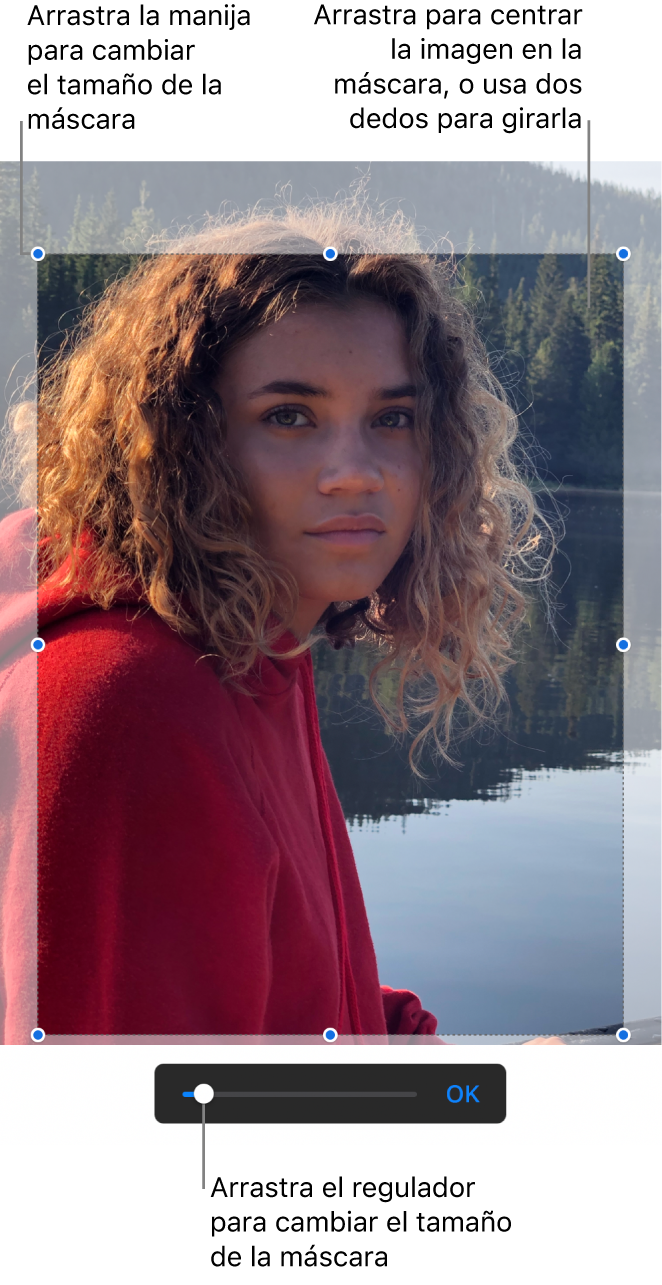
Toca OK cuando hayas acabado.
Puedes tocar la imagen dos veces en cualquier momento para reajustar su máscara.
Eliminar el fondo o un color de una foto
Puedes eliminar un fondo o un color de una imagen con la herramienta Eliminar fondo.
Ve a la app Keynote
 en tu iPhone.
en tu iPhone.Abre una presentación con una imagen, toca la imagen para seleccionarla y elige Eliminar fondo (es posible que tengas que tocar primero
 ).
).Si es posible, el fondo se elimina automáticamente.
Realiza cualquiera de las siguientes operaciones:
Eliminar otro color: Desliza sobre el color que quieres eliminar.
A medida que lo arrastres, la selección de enmascarado crecerá para incluir áreas que utilizan colores similares.
Deshacer todos los cambios: toca Restablecer los controles.
Toca OK.
Para trabajar con múltiples imágenes al mismo tiempo, toca sin soltar una imagen y toca las otras imágenes con otro dedo.